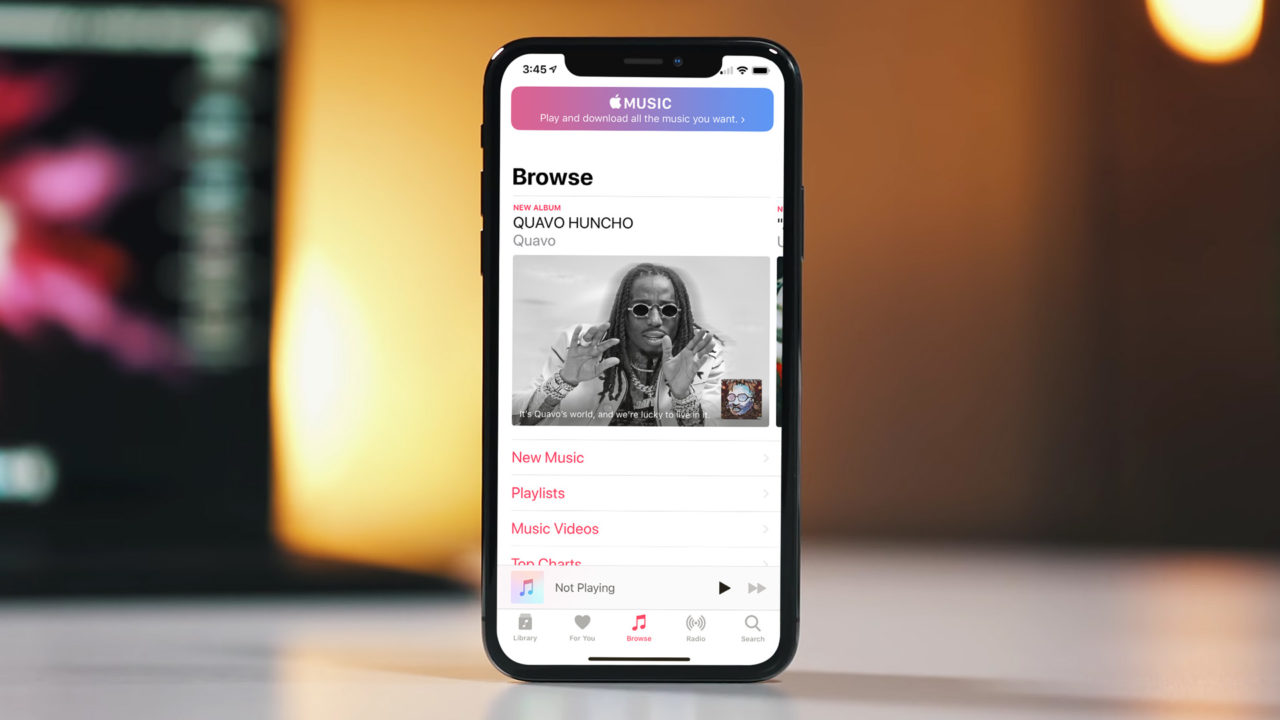Несмотря на то, что Dropbox является одним из лучших и наиболее популярных сервисов синхронизации файлов, в нем еще много возможностей для улучшения.
Содержание
Когда вы хотите поделиться с кем-то файлом, процесс довольно прост — вам нужно загрузить файл, сгенерировать URL и отправить его всем, кому нужен доступ к файлу. Но что делать, если вы загрузили не тот файл или вам нужно обновить существующий файл без разрыва ссылки и необходимости отправлять новый?
К счастью, существует довольно простой способ сделать это.
Как это работает
Если вы хотите обновить файл Dropbox без разрыва ссылки, вам понадобится новый файл, который вы будете использовать для замены существующего. Операционная система вашего компьютера не позволяет сохранить файл с тем же именем и расширением, что и другой файл. Когда вы попытаетесь это сделать, система предупредит вас, что это невозможно.
В Dropbox практически тот же набор правил. Единственное отличие заключается в том, что система не будет задавать вам вопрос, хотите ли вы сохранить старый файл или переписать его на новый. Вместо этого он автоматически перезапишет старый файл без уведомления.
Когда он это сделает, вы сможете ссылаться на файл по той же ссылке, только теперь файл будет обновлен для всех, кто нажмет на ссылку. Это умное и простое решение для ситуаций, когда вам нужно проверить отзывы ваших деловых партнеров о проекте, требующем постоянного обновления, или что-то подобное.
Шаг 1
Первое, что вам нужно сделать, это открыть Dropbox в интернет-браузере и открыть папку, содержащую файл, который вам нужно заменить.
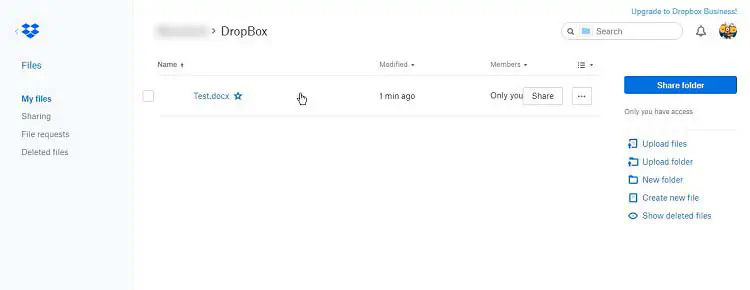
Очень важно запомнить точное имя файла и его расширение. Если это файл с длинным и сложным названием, лучше записать его для справки.
Для целей этой статьи мы создали папку под названием «Test». В эту папку мы поместили файл Pages под названием «Test».
Допустим, это, например, важное эссе, которым вы поделились со многими своими друзьями. Некоторые из них оставили комментарии и ценные отзывы, поэтому вы решили еще немного поработать над ним и учесть их предложения и идеи. Теперь, когда у вас есть обновленная версия, вы хотите заменить старое эссе на новую и улучшенную версию, но при этом сохранить старый URL. Перейдите к следующему шагу, чтобы узнать, как это сделать без установки сторонних приложений.
Шаг 2
На вашем компьютере перейдите в папку, содержащую новую и обновленную версию вашего эссе. Неважно, под каким именем вы сохранили файл, теперь очень важно переименовать его так, чтобы его имя и расширение файла полностью совпадали с именем файла в Dropbox, который нужно заменить. Если вы записали точное имя и расширение файла, как указано выше, сейчас самое время найти их и очень тщательно скопировать.
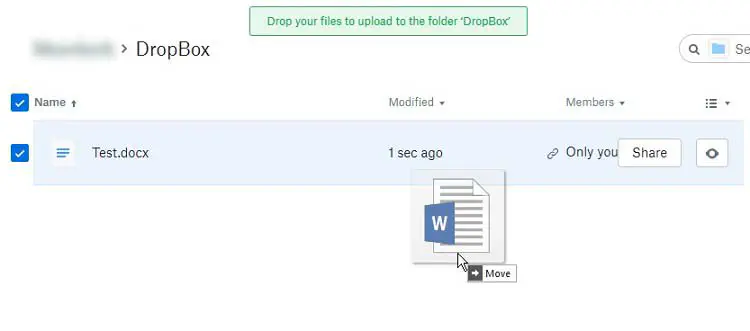
Для этого примера мы взяли другой файл Pages и изменили его имя на «Test», чтобы оно совпадало с именем файла в папке «Test».
Шаг 3
Когда ваш файл готов к загрузке, просто перетащите его в окно Dropbox, открытое в вашем интернет-браузере. Файл будет загружен и заменит ранее загруженную версию, не спрашивая вас, хотите ли вы сохранить оба файла или просто записать старый.
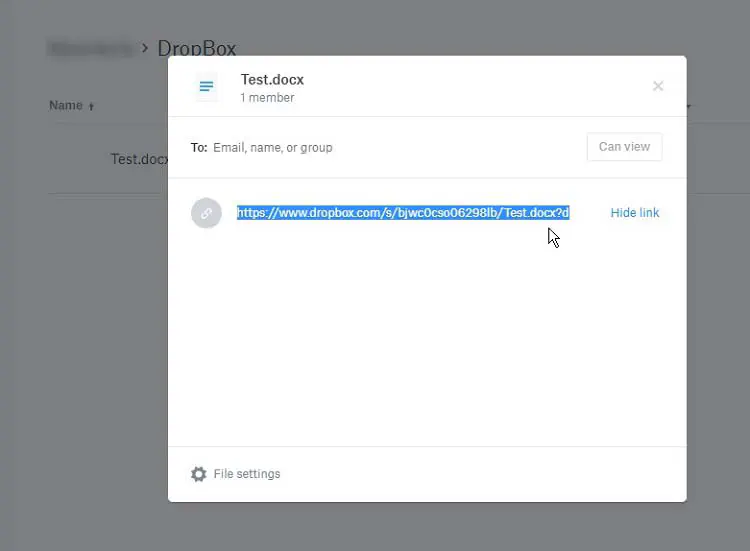
Если вы проверите URL нового файла и сравните его с URL старого файла, вы увидите, что он остался неизменным. Теперь вы можете повторить этот процесс для всех файлов, которые нужно обновить без разрыва связи.
Заключение
Как видно из этой статьи, обновление файла в Dropbox без разрыва связи — довольно простой процесс. Он может быть выполнен всего за несколько минут, в зависимости от размера файла и скорости вашего интернет-соединения. Более того, для этого вам не понадобится ни стороннее приложение, ни продвинутые компьютерные навыки.
Это очень удобно, когда вы уже пригласили несколько человек по старой ссылке и хотите дать им всем доступ к новой и улучшенной версии файла, но не хотите спамить их еще одной ссылкой.